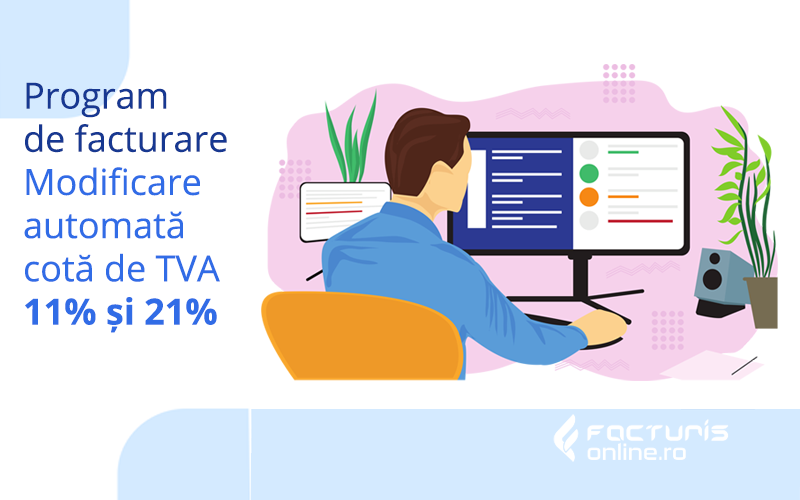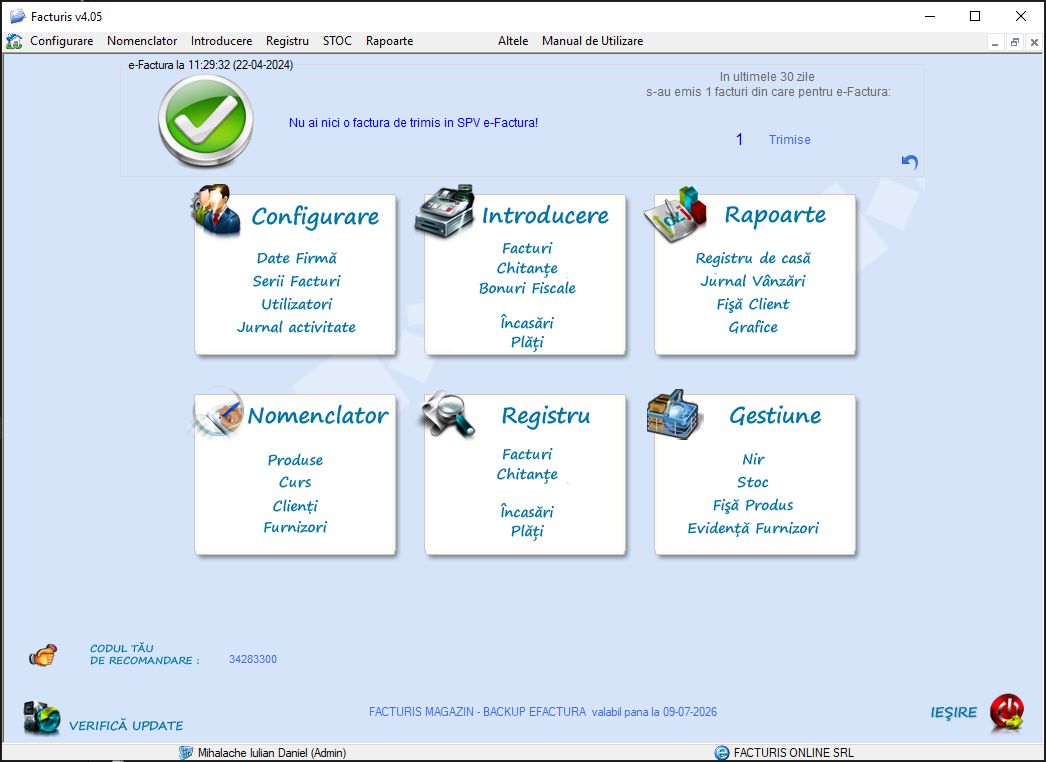Introducere e-Transport în Facturis
Programul de facturare permite utilizatorilor săi introducerea unui e-Transport, direct din program, din fereastră de “Introducere – e-Transport”.
Acest modul nou de eTransport se va activa din butonul “Activează opțiuni noi”, stânga jos, din prima fereastră a programului de facturare Facturis.
În cadrul meniului “Introducere – e-Transport” se completează câmpurile de date cerute, respectiv:
-Tip Operațiune,
-Scop Operațiune,
-Partener Comercial,
-Dată Transport,
-Nr. Vehicul,
-Nr. Remorcă,
-Organizator Transport,
-Start Traseu,
-Final Traseu.
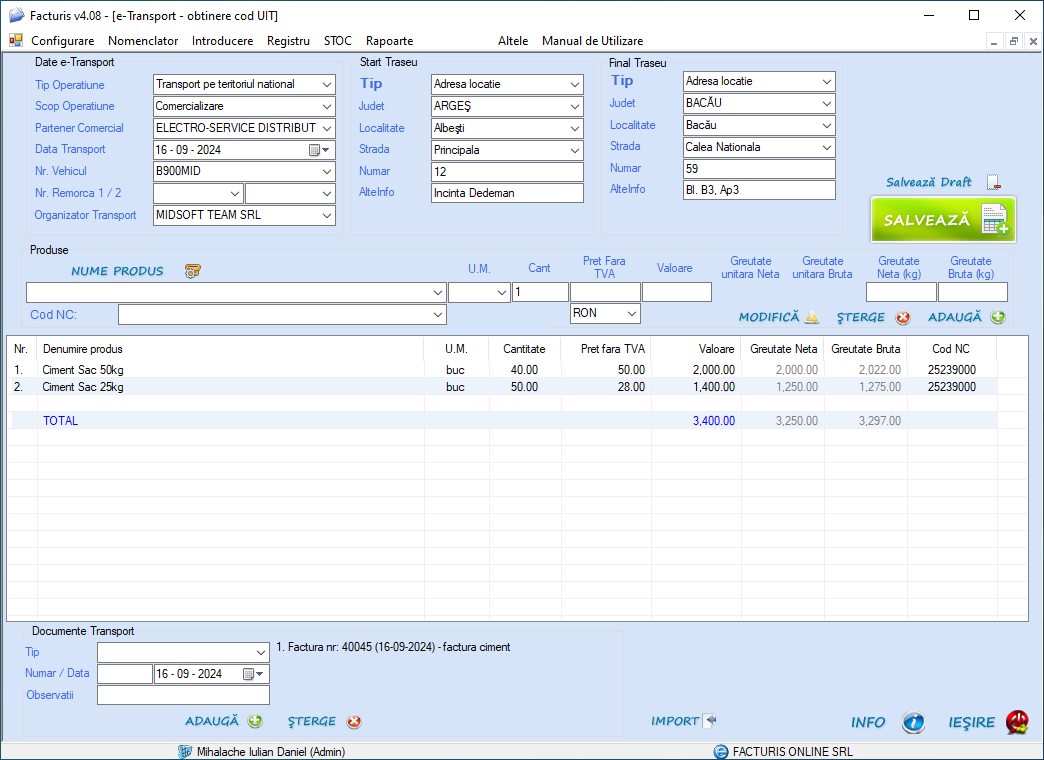 Dacă nu se știu toate aceste date, e-Transportul cu toate datele introduse până în acel moment se poate salva sub formă de Draft, urmând, că după aflarea lor, să se revină asupra etransportului cu modificarea sau completarea tuturor datelor cerute și salvarea acestuia în baza de date și trimiterea lui în spațiul privat virtual al ANAF (SPV ANAF).
Dacă nu se știu toate aceste date, e-Transportul cu toate datele introduse până în acel moment se poate salva sub formă de Draft, urmând, că după aflarea lor, să se revină asupra etransportului cu modificarea sau completarea tuturor datelor cerute și salvarea acestuia în baza de date și trimiterea lui în spațiul privat virtual al ANAF (SPV ANAF).
Se continuă cu introducerea produselor în e-Transportul respectiv.
Produsele se introduc fie în Nomenclatorul de Produse cu greutate brută, netă și cod vamal (cod NC), această fiind și varianta recomandată, fie se introduc toate aceste detalii la adăugarea fiecărui produs în etransportul respectiv (dar atenție, detaliile nu rămân salvate, iar la următoarea introducere a produsului respectiv acestea vor trebui reintroduse).
Trimitere e-Transport în SPV
Similar că la modulul e-Factura, eTransportul odată completat, se trimite în SPV:
– Din Registru – e-Transport se selectează e-Transportul dorit;
– Se apasă butonul de E-TANSPORT (jos);
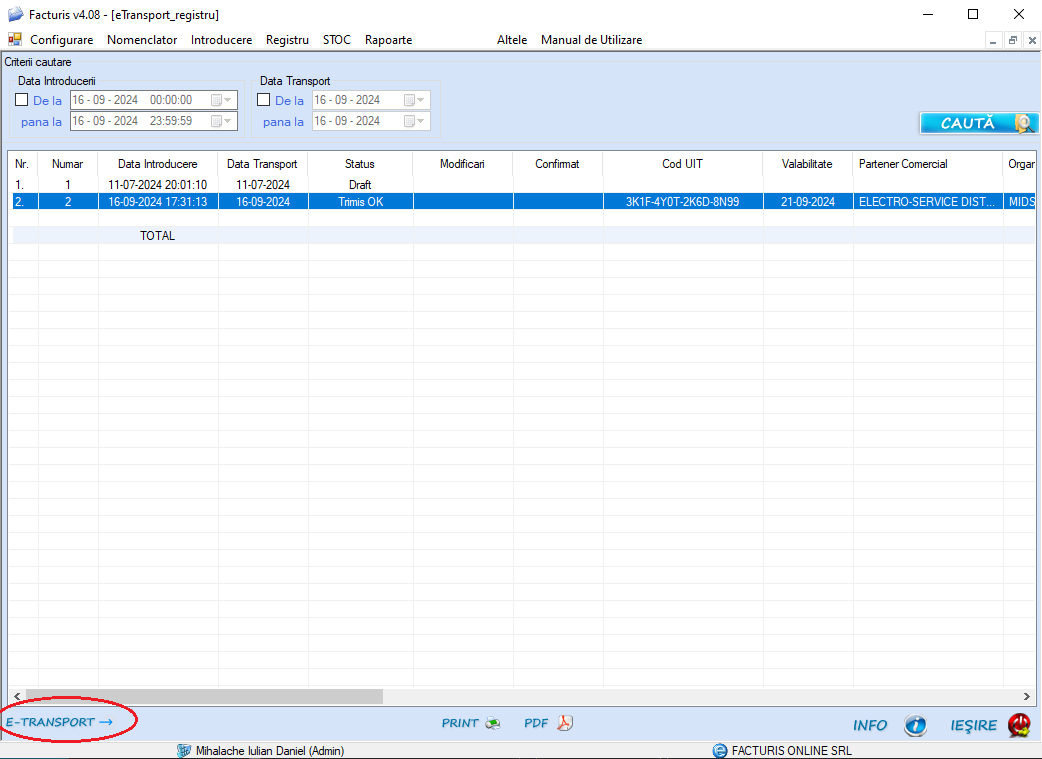 – După câteva minute de la trimitere, o să apară statusul “Trimis OK” dacă este validat de ANAF și se primește automat și codul UIT. (sistemul RO e-Trasnport)
– După câteva minute de la trimitere, o să apară statusul “Trimis OK” dacă este validat de ANAF și se primește automat și codul UIT. (sistemul RO e-Trasnport)
Codul UIT se va trimite/genera doar cu 3 zile înainte de începerea transportului.
Ce este codul UIT?
Codul UIT este codul unic de înregistrare a unui transport, generat în mod automat de Sistemul RO e-Transport, prin care se identifica datele aferente unei partide de bunuri cu risc fiscal ridicat ce face obiectul transporturilor rutiere pe teritoriul național și al transporturilor rutiere internaționale de bunuri. Codul UIT va trebui prezentat la cererea organelor de control, împreună cu documentele care însoțesc transportul respectiv de bunuri (ro-etransport).
Printare cod UIT că și cod QR
Pentru printarea codului UIT ca și cod QR, este necesară selectarea e-Transportului și apăsarea butonului PDF din josul ferestei. Astfel, PDF-ul generat va conține codul UIT sub forma unui cod QR.
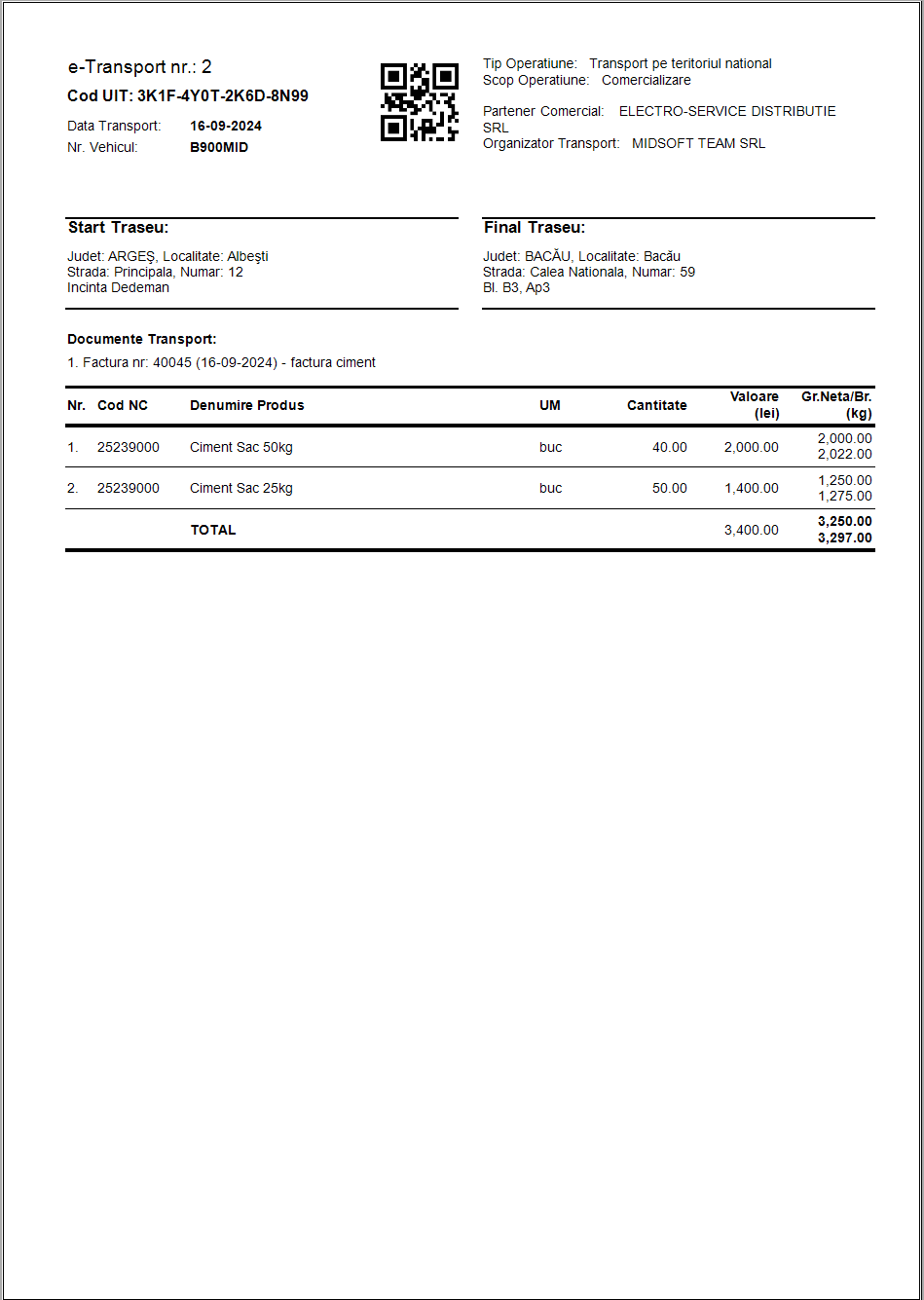 Model in PDF de cod QR etransport
Model in PDF de cod QR etransport
Modificări e-Transport și confirmare e-Transport
În termenul de 3 zile înainte de începerea etransportului, se pot modifică toate datele introduse în acesta. După scurgerea acestor 3 zile și începerea transportului singurele date care se mai pot modifică în perioada de valabilitate a codului UIT sunt: numărul de înmatriculare al vehiculului și nr. remorcilor.
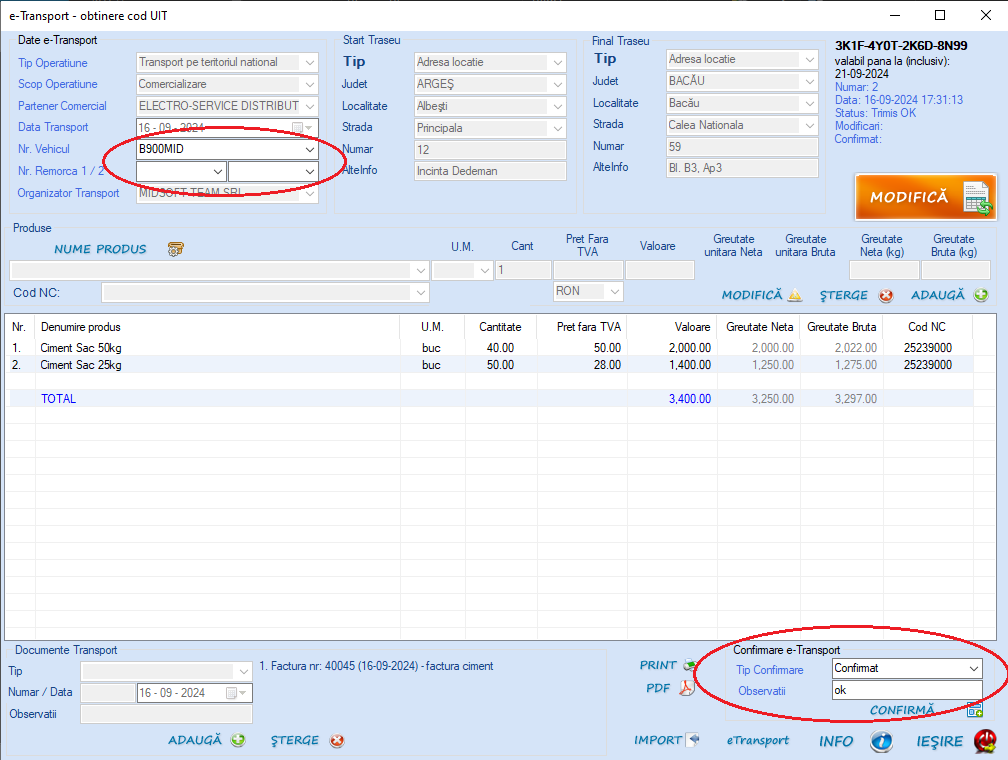 Tot în perioada de valabilitate a transportului se poate confirmă sau infirmă e-Transportul. Dacă transportul respectiv nu este confirmat sau infirmat, la finalizarea perioadei de valabilitate a codului UIT, transportul se consideră în mod implicit finalizat, deci se va confirmă în mod automat de către ANAF (SPV ANAF).
Tot în perioada de valabilitate a transportului se poate confirmă sau infirmă e-Transportul. Dacă transportul respectiv nu este confirmat sau infirmat, la finalizarea perioadei de valabilitate a codului UIT, transportul se consideră în mod implicit finalizat, deci se va confirmă în mod automat de către ANAF (SPV ANAF).
Configurare coduri vamale (NC)
Aceste coduri sunt absolut necesare obținerii unui cod UIT. Codurile NC se pot introduce la fiecare adăugare de produs în e-Transport sau se pot salva în Nomenclatorul de Produse:
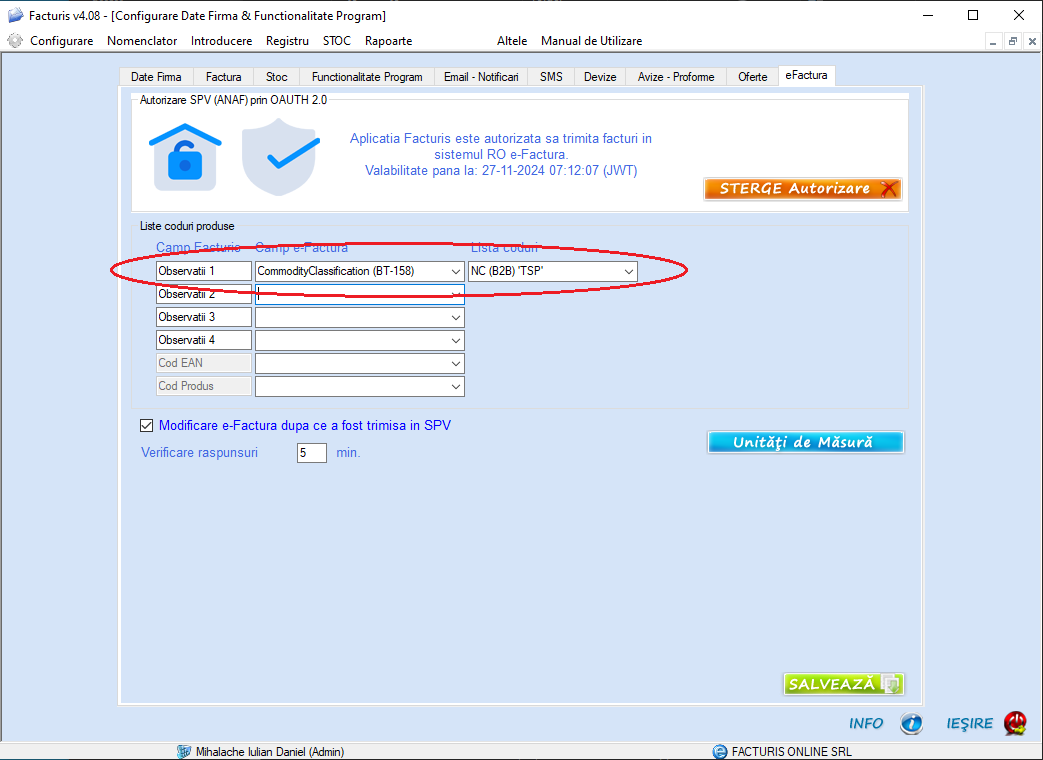 – Se definește coloana din Nomenclatorul de Produse folosită pentru codurile vamale (codurile NC) în meniul Configurare – e-Factura. Codurile NC sunt aceleași și în cazul e-Factura și în cazul eTransport. În Lista coduri produse vom alege unde dorim să completăm acest cod. Putem alege oricare din cele 4 câmpuri de Observații sau unul din câmpurile Cod EAN sau Cod Produs.
– Se definește coloana din Nomenclatorul de Produse folosită pentru codurile vamale (codurile NC) în meniul Configurare – e-Factura. Codurile NC sunt aceleași și în cazul e-Factura și în cazul eTransport. În Lista coduri produse vom alege unde dorim să completăm acest cod. Putem alege oricare din cele 4 câmpuri de Observații sau unul din câmpurile Cod EAN sau Cod Produs.
– Se selectează apoi în meniul Nomenclator Produse, codul NC pentru fiecare produs, adică vom selecta categoria din care face parte respectivul produs. De asemenea se poate folosi editarea multiplă prin selectarea și modificarea produselor selectate.